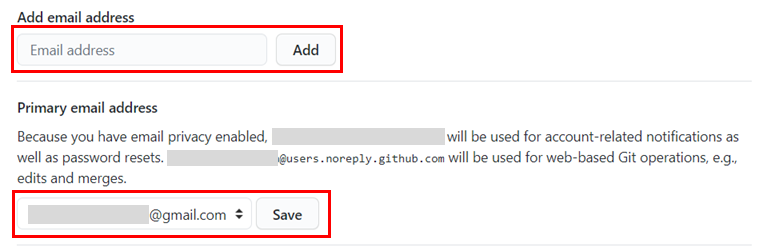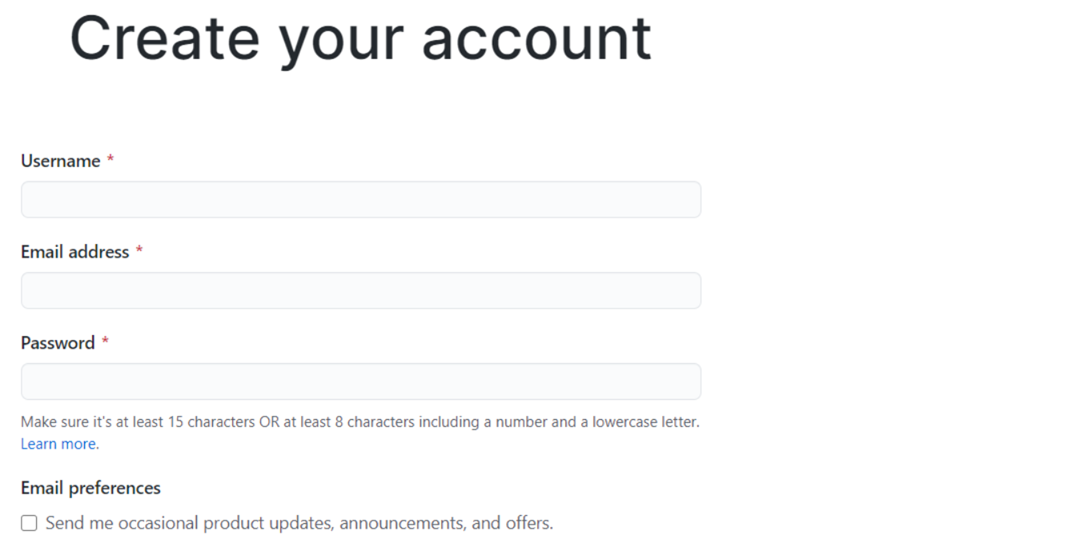・はじめに#
先日GitHubでソースを公開しようと、人生で初めて GitHub に登録しました。
今後Githubを活用しようと考えている人のために3回に分けて私の体験談(操作手順)を投稿していきます。
超・初心者向けの記事となっています。
・その1 アカウント作成~リポジトリ作成 (本記事)
・その2 リポジトリにファイル・フォルダを作成する (投稿済)
・その3 README.mdファイルの作成方法 (未投稿)
・前提#
各操作はブラウザ版のGithubで行っています。
また、用語等に関してはこの記事では触れませんのご注意ください。
用語についての参考ページ:
【Git】オレならこう説明する!Git初心者への用語説明
https://qiita.com/nnahito/items/e546b27f73e7be131d4e
・Github アカウント作成#
・Github のアカウント作成画面を表示する##
1.ブラウザから下記リンク先をクリックして、Github の公式サイトへ移動します。
https://github.co.jp/
2.遷移先のページ一番上に「GitHubに登録する」ボタンがあります。
さあ、クリックしてアカウントを作成しましょう!
※アカウント作成時は、無料プランが適用されます。
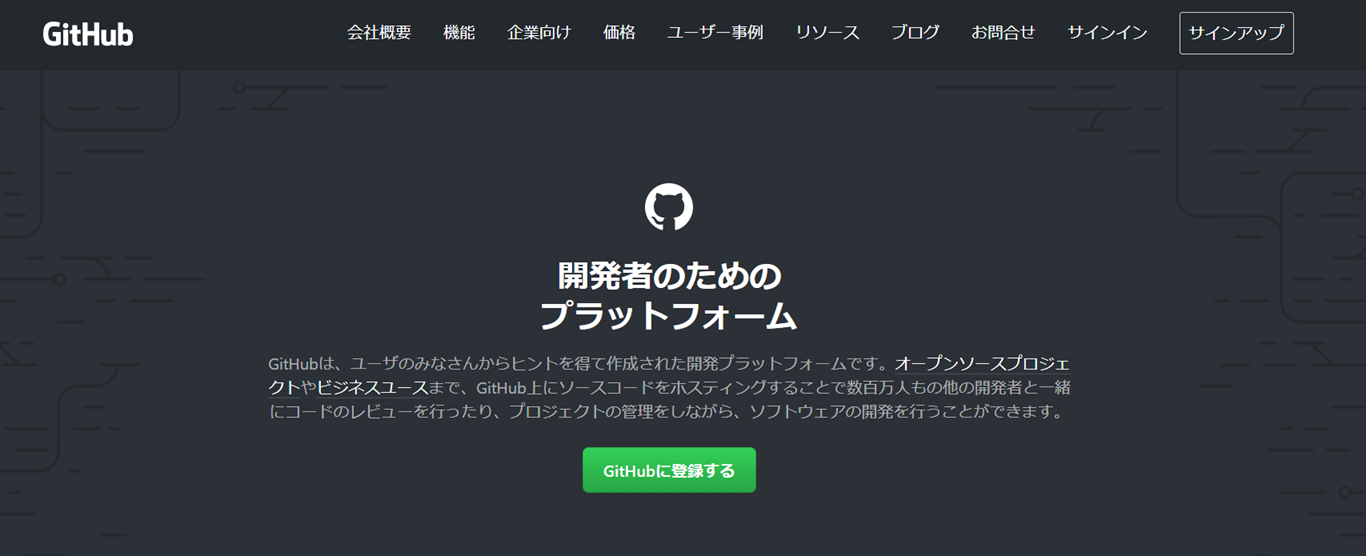
・Freeプランでアカウント作成##
3.最初にユーザー名、メールアドレス、パスワードの登録を行います。
パスワードは**「15文字以上、または数字と小文字を含む8文字以上」**が必要です。
※ユーザー名、メールアドレス、パスワードはアカウント作成後も変更可能です。
4.「Email preferences」では、GitHubからの配信メールを受け取るかどうかを選択します。
5.機械操作でないことを示すために「検証開始」ボタンをクリックしてパズルを解きます。
6.[Create account]ボタンをクリックします。
・アンケートに回答する##
アカウントを登録した後、GitHubの利用目的など質問への回答を求められます。
7.各項目に回答していきます。
8.画面一番下にある「Complete Setup」ボタンをクリックします。
※質問は回答しなくても「Complete Setup」ボタンはクリックできたので任意のようです。
・メールアドレスの確認##
9.「Complete Setup」クリック後、登録したメールアドレス宛にGitHubからメールが送信されます。
※受信できていない場合は、本記事末尾の**「GitHubからメールが届いていない場合」**をご確認ください。
10.受信したメールを開き「Verify email address」をクリックします。
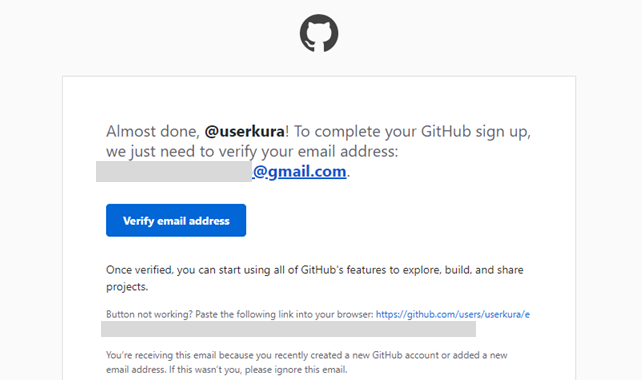
**「Verify email address」をクリックしたら「Your email was verified」**というメッセージが表示されました。
無事に確認が済んだようです。
それでは、ソースコードを保存するためにリポジトリを作成しましょう。
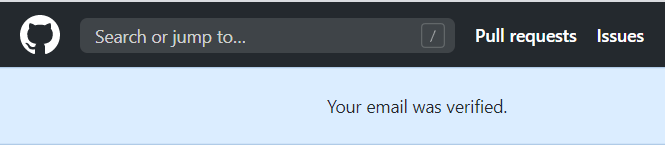
・リポジトリの作成##
Githubでファイルを保存・公開するためにはリポジトリを作成する必要があります。
リポジトリとは、荒っぽく言うと「一番上のフォルダ、ツリーの一番上」です。

1.最初に、画面右上のユーザーアイコンをクリックし、「Your repositories」をクリックします。
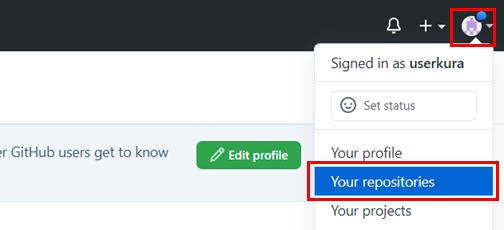
2.遷移先の画面右上にある「New」ボタンをクリックします。
3.リポジトリ作成の画面で下記の通り、値を設定します。
・②:任意のリポジトリ名を入力
・④:public を選択 ※有料プランの場合のみPrivateが選択可能
・⑦: MIT License を選択 ※MIT Licenseについては末尾に記載
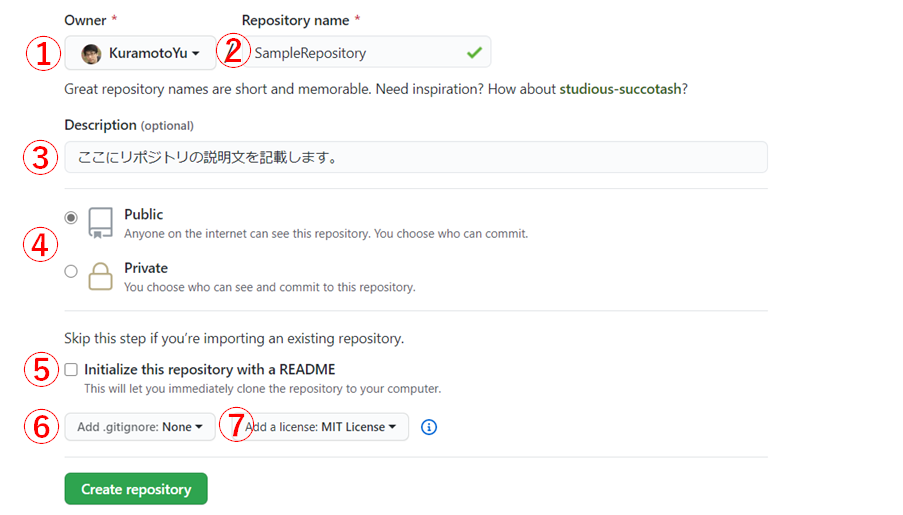
4.必須項目を入力後「Create repository」ボタンをクリックします。
リポジトリが作成できました。
これでリポジトリにフォルダやファイルを作成し管理できるようになります。
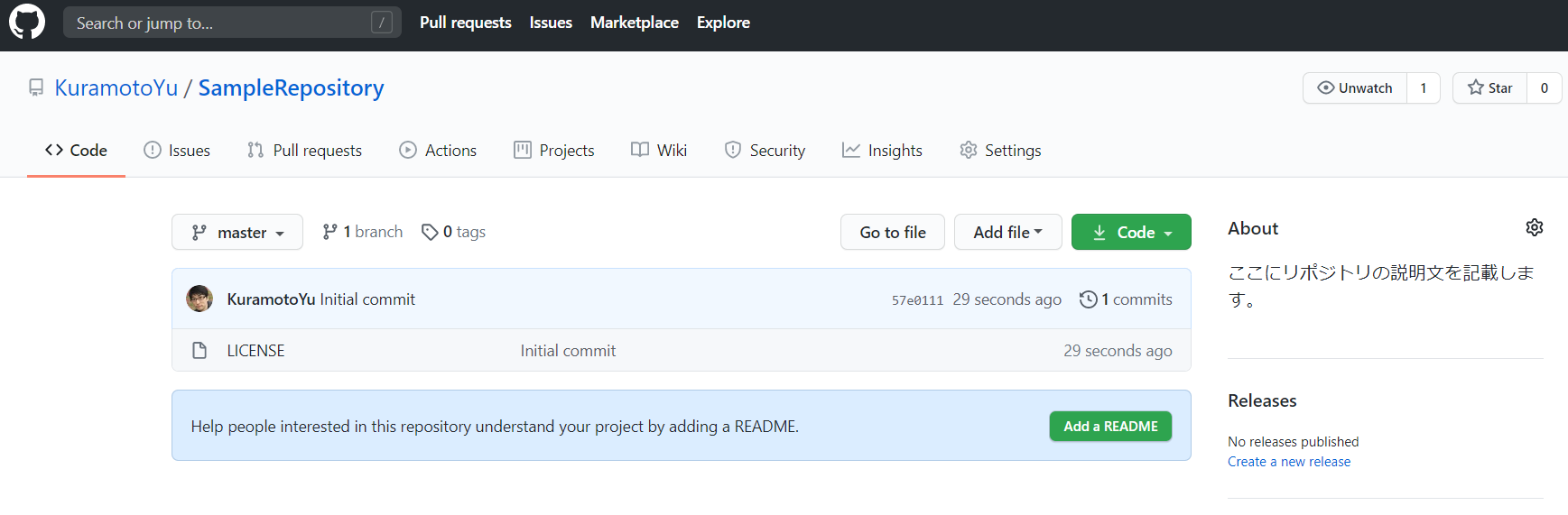
MIT Licenseについて##
MIT License は Wikipedia によると以下の意味を持つライセンスです。
・このソフトウェアを誰でも無償で無制限に扱って良い。
・著作権表示および本許諾表示をソフトウェアのすべての複製または重要な部分に記載しなければならない。
・作者または著作権者は、ソフトウェアに関してなんら責任を負わない。
GitHubからメールが届いていない場合##
登録したメールアドレスが間違えている可能性があります。
3.完了後の下図画面内の「Resend verification email」をクリックして、メールアドレスを確認してください。
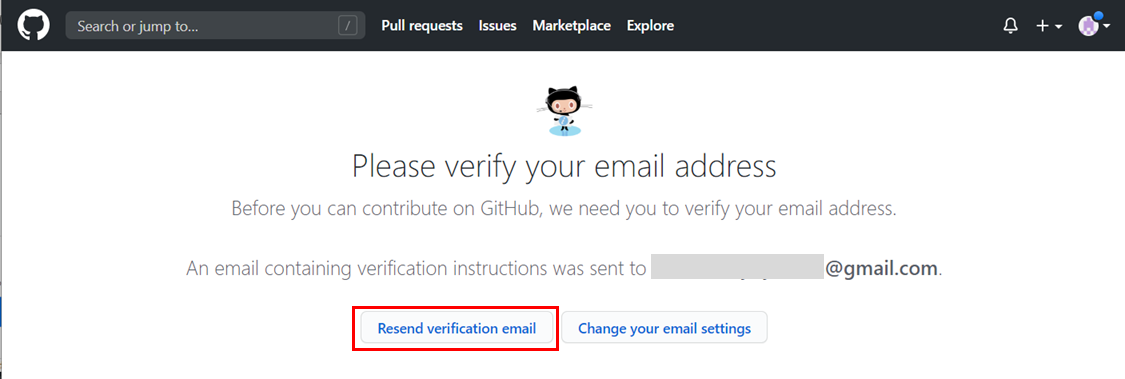
・「Primary mail address」部分を確認し、メールアドレスが正しいか確認します。
・違う場合は、「Add email address」に正しいメールアドレスを入力して「Add」ボタンをクリックします。
・追加したメールアドレスが「Primary mail address」で選択できるようになります。
・正しいメールアドレスを選択して「Save」ボタンをクリックしてください。
・選択したメールアドレス宛にメールが送信されます。